Debug Diagnostic Tool (DebugDiag)是用来帮助诊断IIS/COM+等应用假死、性能差、内存泄露及碎片和崩溃等问题的工具。
本文介绍如何运用DebugDiag诊断特定的ASP.Net异常:
1. 按照操作系统的类型(32位或是64位),从http://www.microsoft.com/download/en/details.aspx?id=26798下载DebugDiag工具并安装。
2. 在Debug Diagnostic Tool 1.2应用程序组中运行DebugDiag 1.2。
3. 配置Crash规则。

4.选择需要监控的程序,如果是IIS应用,可以选择特定的应用程序池。

5.这是需要监控的IIS应用程序池.
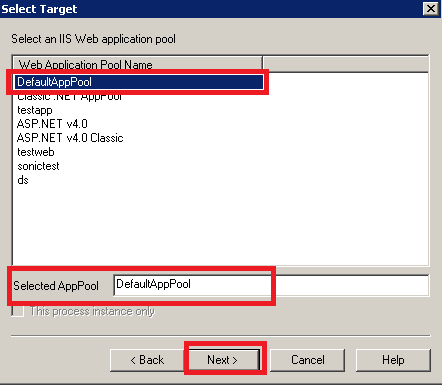
6. 注意 CLR 4.0 and CLR 1.0~3.5 有不同的异常码。
在.Net Exception Type中填入特定的异常,比如System.Data.SqlClient.SQLException。
ActionType指定当异常发生时,产生FullDump, MiniDump或是Log。
ActionLimit指定FullDump或MiniDump的数量,如果填入0就不会限制数量。同时如果只是需要产生Log的话,就不受ActionLimit限制。

7. 指定规则的名字和Dump产生的路径。
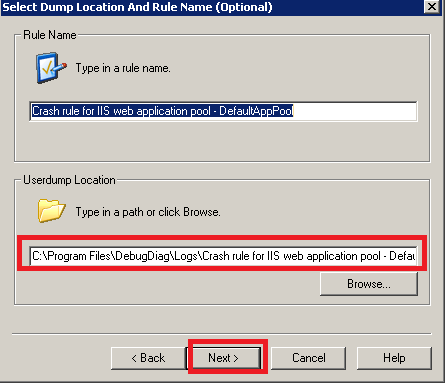
9. 在“Rules”标签下的规则已经处于激活状态。

10. 当.Net异常发生之后,在第7步配置的Userdump Location下会有dump文件(后缀名为dmp)产生。
分析创建出来的Dump文件:
Debugdiag工具同时能帮助分析各种Dump文件。在本文ASP.Net异常dump文件产生出之后,可以参考以下步骤分析:
1. 打开Debugdiag工具,在Tools->Options and Settings->Folders and Search Paths->Symbol Search Path For Analysis里填入:
SRV*f:\localsymbols*http://msdl.microsoft.com/download/symbols
其中f:\localsymbols可以用硬盘中的目录替代,http://msdl.microsoft.com/download/symbols是微软公用symbol的URL,不用改变。
2. 在Advanced Analysis页中,选择Crash/Hang Analyzers,并点击Add Files…按钮选择生成出的dump文件(后缀名为.dmp)。Debugdiag会因此分析dump文件并产生报告。
希望以上内容对您有所帮助
Richard Chen


 浙公网安备 33010602011771号
浙公网安备 33010602011771号